阿里云虚拟主机ftp上传文件为什么总失败 阿里云上传文件失败怎么办
时间:2017-07-04 来源:互联网 浏览量:
今天给大家带来阿里云虚拟主机ftp上传文件为什么总失败,阿里云上传文件失败怎么办,让您轻松解决问题。
无论是虚拟主机还是云服务器,大部分情况下都是要使用ftp上传项目文件的。前边介绍过hostinger的网页直接上传文件或压缩包的功能,但是就我目前接触过的虚拟主机来说,还没有发现哪家有这种功能,都是要使用ftp上传。具体方法如下:
解决方法1:
1登陆阿里云虚拟主机管理后台,在虚拟主机列表右侧,点击“管理”按钮
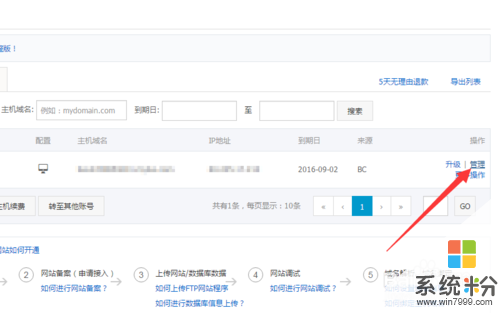 2
2在主机管理平台左侧的文件管理菜单中,点击“文件删除”,在右侧的文件删除界面中,单击删除文件/目录后边的文本框或“浏览”按钮
 3
3在弹出的对话框中,单击要删除的文件或文件夹目录(如果要删除站点根目录下的所有文件,就单击“站点根目录”),然后点击右下角的“确定”按钮
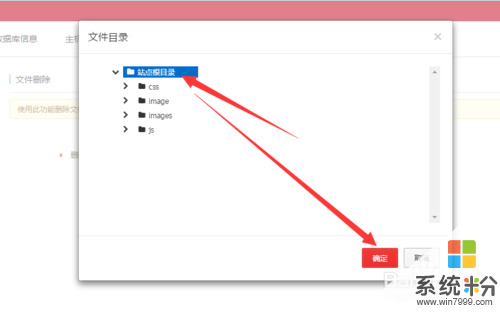 4
4点击“提交”按钮
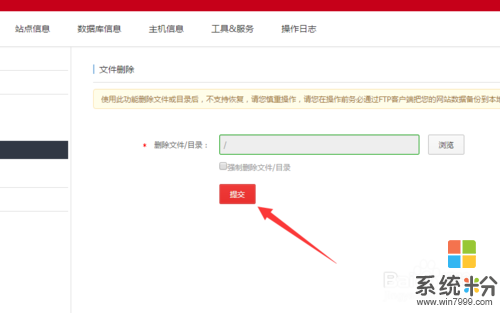 5
5点击确定,确认删除
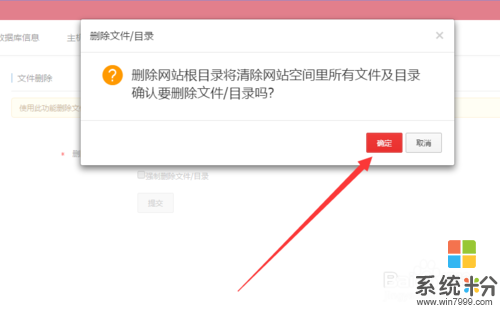 6
6重新执行第二步,点击删除文件/目录后边的文本框或者“浏览”按钮,浏览站点目录,可以看到,站点根目录下边添加了一个zhuye.html,其他文件都已经删除了,那么把这个zhuye.html也删除了就好了。
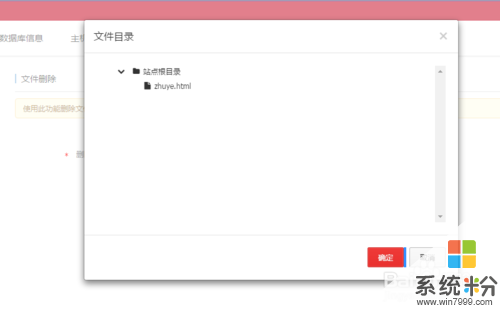
解决方法2:
1链接ftp
 2
2在站点压缩包上单击鼠标右键,选择“上传”选项
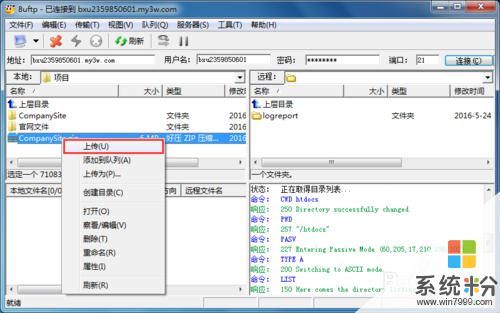 3
3第一个站点压缩包文件很快就成功上传,比我们上传站点文件夹下边的单个文件快多了,但是仍然会有上传不成功的问题出现,那就需要多上传几次了(就算多上传几次也要比整个站点目录下的n多个文件文件夹上传要来的快)
 4
4上传过成功出现问题,那么就在左侧的队列中单击鼠标右键,选择“暂停”选项,将当前上传队列暂停
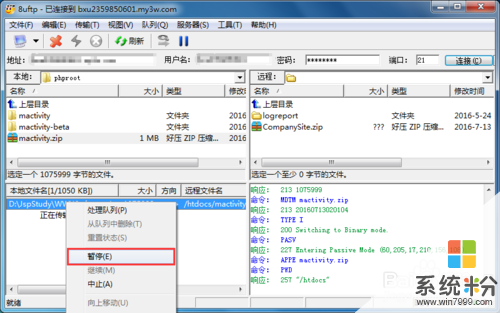 5
5在上边暂停的上传队列单击右键,选择“继续”
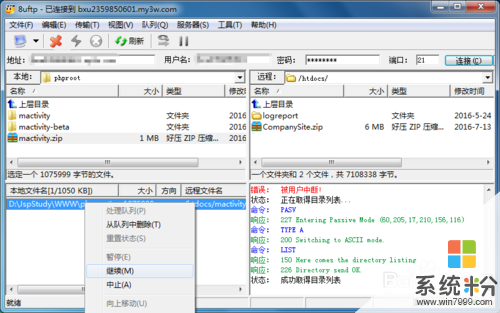 6
6重复几次之后,保证项目压缩包文件都上传成功(两个网站,很快就上传了,昨天晚上可是一整晚开着电脑愣是没上传完,汗一个)

解决方法3:
1进入主机管理界面,点击左侧导航栏中的文件解压缩,打开相应界面,然后点击“解压缩文件”右侧的文本框或“浏览”按钮
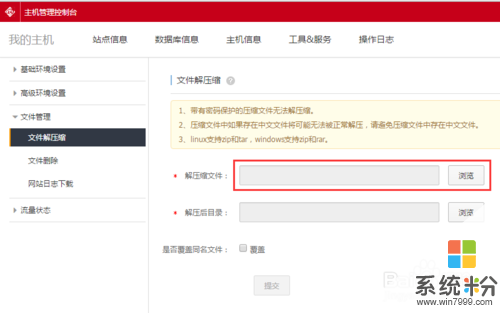 2
2选择要解压的文件,点击确定
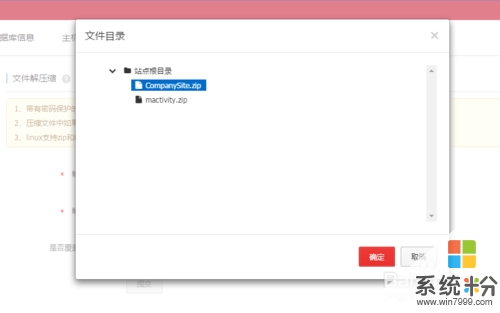 3
3点击解压后目录后边的文本框或“浏览”按钮
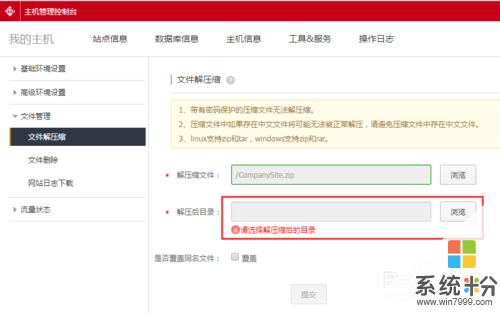 4
4选择解压路径,这里点选站点根目录
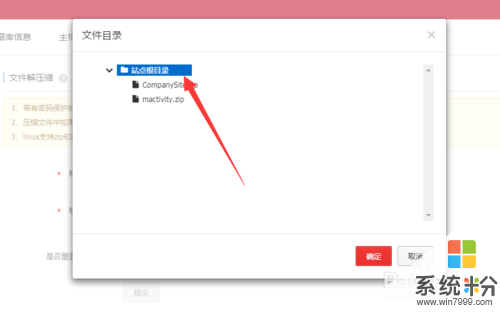 5
5选择了解压缩文件盒解压路径之后,提交解压请求
 6
6确认解压
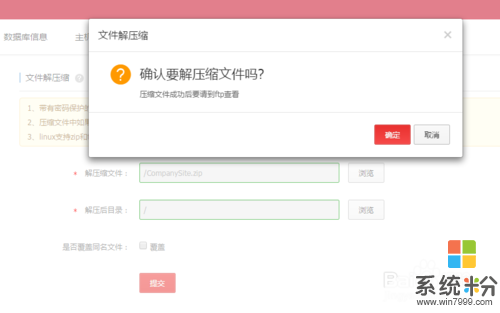 7
7解压成功
 8
8按照上边的方法,浏览站点根目录,可以发现,项目文件已经解压缩
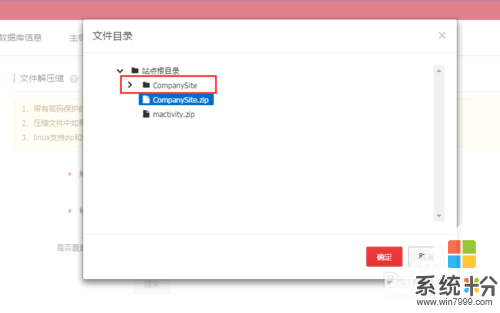 9
9用同样的方法,将另一个网站项目的压缩文件解压到站点根目录,这样,两个网站都成功上传到站点根目录下了。
但是其中一个网站需要直接放在站点根目录,而不是在网站的根目录文件夹中,那就需要将这个网站的文件和文件夹都从网站根目录文件夹移动到站点根目录下边了,那么就需要进入下一步操作了。
解决方法4:
1登陆ftp,在站点根目录下边,打开进入我们要移动的网站项目根目录文件夹
 2
2全选网站根目录下的文件,然后单击右键,选择“移动”选项
 3
3选择移动路径,将原来的/htdocs/CompanySite/修改为站点根目录/htdocs/,点击确定
 4
4很快,/htdocs/CompanySite/下的文件就移动到了站点根目录/htdocs/下边了

 5
5至此,两个网站都部署成功了,如果是动态网站,当然还需要导入配置数据库了,阿里云虚拟主机的mysql数据库通过DMS管理,操作比较简单,这里就不再赘述了
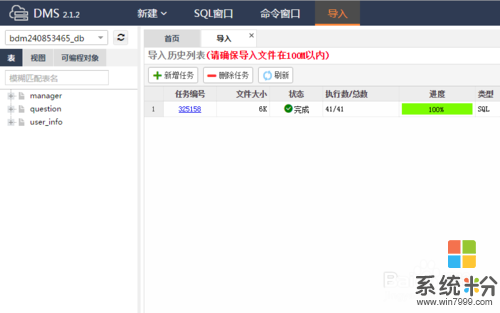
以上就是阿里云虚拟主机ftp上传文件为什么总失败,阿里云上传文件失败怎么办教程,希望本文中能帮您解决问题。
相关教程
- ·怎么在百度云盘上传文件;百度云盘上的文件上传失败怎么办
- ·阿里云虚拟主机如何建站 阿里云wordpress虚拟主机建站教程
- ·怎么上传电脑里的文件到百度云 上传电脑里的文件到百度云的方法
- ·阿里云虚拟主机密码如何修改 修改虚拟主机密码怎么操作
- ·qq邮箱不能上传附件怎么办|qq邮箱上传附件失败修复方法
- ·怎样登陆阿里云服务器,阿里云服务器怎么登陆
- ·windows2016标准版激活密钥 Windows Server 2016 Standard Key购买渠道
- ·怎么办c盘的空间分到d盘 如何将C盘空间分配给D盘
- ·安卓模拟器可以root吗 模拟器root权限开启方法
- ·笔记本开麦克风没声音 笔记本麦克风没有声音
电脑软件教程推荐
- 1 windows2016标准版激活密钥 Windows Server 2016 Standard Key购买渠道
- 2 安卓模拟器可以root吗 模拟器root权限开启方法
- 3 分辨率电脑一般是多少 电脑屏幕分辨率一般为多少
- 4笔记本电脑怎么连无线wifi 笔记本电脑连不上网络的原因及解决方法
- 5redmibook怎么进入bios 小米笔记本bios设置方法
- 6极米投影仪笔记本投屏 极米手机投屏
- 7爱普生怎么设置彩色打印 爱普生打印机彩色照片打印设置步骤
- 8电脑如何更改息屏时间 如何在电脑上设置屏幕自动息屏时间
- 9cs vac无法验证你的会话 csgo vac无法验证您的游戏会话错误解决方案
- 10华为怎么保存长图截屏 华为手机如何进行滚屏截屏操作指南
电脑软件热门教程
- 1 Linux如何设置PostgreSQL远程访问 Linux设置PostgreSQL远程访问的方法
- 2 电脑屏幕抖动问题如何解决 电脑屏幕抖动问题怎么解决
- 3 ppt模板设置在哪里 如何自定义PPT幻灯片模板
- 4pdf里面的图文怎么修改|pdf图文更改方法
- 5造成电脑非正常关机的常见五大原因剖析
- 6win7系统C盘可用空间越来越少怎么办?
- 7怎样利用免费QQ空间克隆器下载后克隆QQ空间 利用免费QQ空间克隆器下载后克隆QQ空间的方法
- 8电脑无法充电源已接通未充电 电脑接通电源但是电量不增加怎么解决
- 9电脑关机后音箱还嗡嗡响是怎么解决 电脑一关音箱就嗡嗡响怎么处理
- 10怎样通过电脑释放无线网 通过电脑释放无线网的方法有哪些
最新电脑教程
- 1 windows2016标准版激活密钥 Windows Server 2016 Standard Key购买渠道
- 2 怎么办c盘的空间分到d盘 如何将C盘空间分配给D盘
- 3 安卓模拟器可以root吗 模拟器root权限开启方法
- 4笔记本开麦克风没声音 笔记本麦克风没有声音
- 5宏基快捷启动键 宏基笔记本U盘启动指南
- 6图片怎么调整分辨率 如何快速调整图片的分辨率
- 7华硕笔记本usb接口在哪里 华硕笔记本BIOS USB接口启用教程
- 8分辨率电脑一般是多少 电脑屏幕分辨率一般为多少
- 9怎么调闹铃声音 iphone手机闹钟音量调节方法
- 10笔记本电脑怎么连无线wifi 笔记本电脑连不上网络的原因及解决方法
